ProfilePress Review: Vereinfachen Sie die Benutzerregistrierung und Mitgliedschaftsverwaltung
Veröffentlicht: 2023-06-07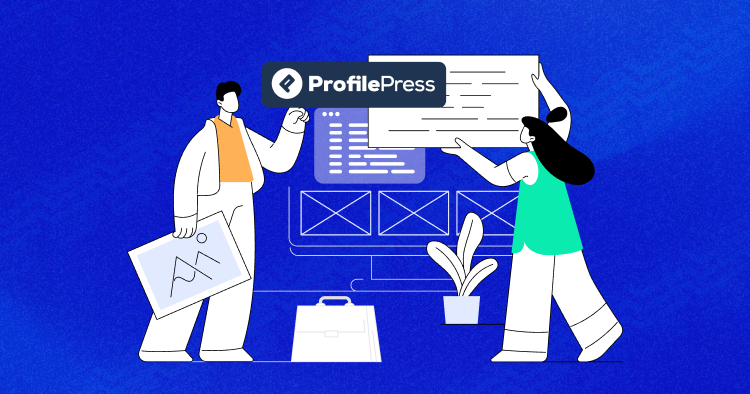
Wussten Sie, dass WordPress eine unglaubliche Vielseitigkeit bietet? Sie können alle Arten von Websites erstellen, einschließlich einer voll ausgestatteten Mitgliederseite.
Dies ist besonders nützlich, wenn Sie Ihr Publikum monetarisieren möchten, da eine kostenpflichtige Mitgliederseite eine der einfachsten Möglichkeiten ist. Das Beste daran ist, dass es keinen großen Zeitaufwand erfordert und Sie Ihren Job behalten können. Außerdem benötigen Sie für den Einstieg keine technischen oder Programmierkenntnisse.
Wenn Sie darüber nachgedacht haben, einen Mitgliedschafts- oder E-Commerce-Shop zu eröffnen, um digitale Produkte oder Kurse zu verkaufen, werden Sie überrascht sein, dass dies viel einfacher ist, als Sie denken. Alles, was Sie brauchen, ist WordPress und das richtige Mitgliedschafts-Plugin, und schon können Sie im Handumdrehen loslegen.
In diesem Artikel werde ich das ProfilePress-Plugin und seine Verwendung zum Einrichten einer kostenpflichtigen Mitgliederseite mit WordPress besprechen.
- Überblick über ProfilePress
- ProfilePress gegen Konkurrenten
- Hauptmerkmale von ProfilePress
- Preispläne von ProfilePress
- Vor- und Nachteile von ProfilePress
- Systemanforderungen von ProfilePress
- Installieren und aktivieren Sie ProfilePress
- ProfilePress konfigurieren und einrichten
- Beispiele für die Verwendung von ProfilePress
Überblick über ProfilePress
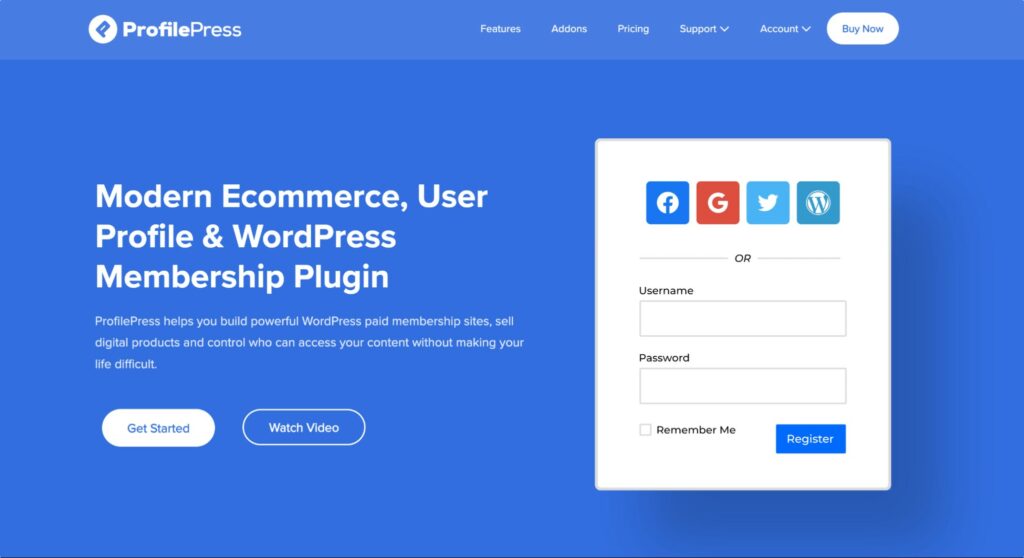
ProfilePress ist ein modernes WordPress-Mitgliedschafts-Plugin zum Verkauf kostenpflichtiger Mitgliedschaften, zur Annahme einmaliger und wiederkehrender Zahlungen und zum Verkauf digitaler Produkte.
Es verfügt über Integrationen mit beliebten Zahlungsgateways, darunter PayPal, Stripe, Mollie, Razorpay und Paystack, sowie mit E-Mail-Marketing-Software wie Mailchimp und Campaign Monitor.
Mit der Inhaltsschutzfunktion können Sie steuern, welche Inhalte Ihre Benutzer basierend auf ihrem Anmeldestatus, dem abonnierten Mitgliedschaftsplan, den Benutzerrollen und mehr sehen können.
ProfilePress hilft Ihnen auch beim Erstellen benutzerdefinierter Anmelde- und Benutzerregistrierungsformulare im Frontend. Das bedeutet, dass Abonnenten nicht auf das WordPress-Admin-Panel zugreifen müssen, um ihre Konten zu verwalten oder mit Ihrer Website zu interagieren.
ProfilePress gegen Konkurrenten
Hier ist ein Vergleich von ProfilePress mit anderen Plugins basierend auf einigen wesentlichen Funktionen.
| Merkmale | ProfilePress | MemberPress | WooCommerce-Mitgliedschaften | Bezahlte Mitgliedschaft Pro | Content Pro einschränken |
| Inhaltsbeschränkung | Ja | Ja | Ja | Ja | Ja |
| Zahlungs-Gateway-Integration | Begrenzte Optionen | Mehrere Optionen | Mehrere Optionen | Mehrere Optionen | Mehrere Optionen |
| Mitgliederverwaltung | Grundfunktionen | Erweiterte Funktionen | Erweiterte Funktionen | Erweiterte Funktionen | Grundfunktionen |
| Benutzer Registration | Ja | Ja | Ja | Ja | Ja |
| Startpreis | 129 $/Jahr | 179,50 $/Jahr | 199 $/Jahr | Kostenlos bis 247 $/Jahr | 99 $/Jahr |
1. Inhaltsbeschränkung: Mit all diesen Plugins können Sie den Zugriff auf Inhalte basierend auf der Mitgliedschaftsstufe beschränken, die Benutzerfreundlichkeit und Flexibilität der Optionen kann jedoch unterschiedlich sein. ProfilePress und MemberPress bieten beispielsweise einen einzigen Ort oder eine einzige Seite, um Inhalte auf Ihrer Website einzuschränken, während Sie für die anderen die Bearbeitungsbildschirme für Beiträge und Seiten öffnen müssen, um diese einzuschränken.
2. Zahlungs-Gateway-Integration : Alle diese Plugins lassen sich in beliebte Zahlungs-Gateways wie PayPal und Stripe integrieren, aber die Benutzerfreundlichkeit und die Anzahl der Gateways können unterschiedlich sein. WooCommerce-Mitgliedschaften können beispielsweise in jedes WooCommerce-kompatible Zahlungsgateway integriert werden, während ProfilePress und andere nur begrenzte Zahlungsgateway-Optionen anbieten.
3. Mitgliedschaftsverwaltung: Mit all diesen Plugins können Sie Mitgliedschaften verwalten, die Benutzerfreundlichkeit und der Grad der Kontrolle können jedoch unterschiedlich sein. Beispielsweise verfügt Paid Memberships Pro über einen komplexeren Einrichtungsprozess für Mitgliedschaften, während Restrict Content Pro und MemberPress benutzerfreundlichere Schnittstellen bieten, wobei ProfilePress die benutzerfreundlichste bietet.
4. Benutzerregistrierung: Mit all diesen Plugins können Sie Benutzerregistrierungsformulare erstellen, die Benutzerfreundlichkeit und der Grad der Anpassung können jedoch unterschiedlich sein. ProfilePress verfügt beispielsweise über einen Drag-and-Drop-Formularersteller, mit dem Sie ganz einfach benutzerdefinierte Registrierungsformulare erstellen können. Gleichzeitig bieten MemberPress, RCP und PMPro eingeschränktere Anpassungsmöglichkeiten, da WooCommerce-Mitgliedschaften auf dem WooCommerce-Registrierungsformular basieren.
5. Preise: Die Preise dieser Plugins variieren, wobei einige kostenlose Versionen anbieten und andere eine einmalige oder wiederkehrende Zahlung erfordern. ProfilePress, RCP und PMPro verfügen beispielsweise über eine kostenlose Version mit eingeschränkten Funktionen, während MemberPress- und WooCommerce-Mitgliedschaften eine jährliche Gebühr erfordern.
Insgesamt hängt das beste Plugin für Sie von Ihren spezifischen Anforderungen und Ihrem Budget ab. Wenn Sie beispielsweise nach einem Plugin mit vielen Anpassungsoptionen und einem Drag-and-Drop-Formularersteller suchen, ist ProfilePress möglicherweise die beste Option.
Wenn Sie ein Plugin mit verschiedenen Zahlungsgateway-Optionen wünschen, sind WooCommerce-Mitgliedschaften möglicherweise besser geeignet. RCP ist eine gute Option, wenn Sie den Zugriff auf einzelne Seiten und Beiträge auf einfache Weise einschränken möchten. PMP ist ein leistungsstarkes Plugin mit einem komplexen Einrichtungsprozess, das viele erweiterte Funktionen bietet.
Hauptmerkmale von ProfilePress
ProfilePress ist ein Premium-WordPress-Mitgliedschafts-Plugin mit beeindruckenden Funktionen, die sich von der Konkurrenz abheben. Schauen wir uns einige seiner wichtigsten Funktionen genauer an.
1. Verkauf kostenloser und kostenpflichtiger Mitgliedschaften
Mit ProfilePress können Sie eine unbegrenzte Anzahl von Mitgliedschaftsplänen erstellen, die der Öffentlichkeit kostenlos oder gegen Gebühr zur Verfügung gestellt werden können. Pläne können eine einmalige Gebühr oder eine wiederkehrende Zahlung sein, die in regelmäßigen Abständen, einschließlich monatlich, wöchentlich, täglich und jährlich, erhoben wird.
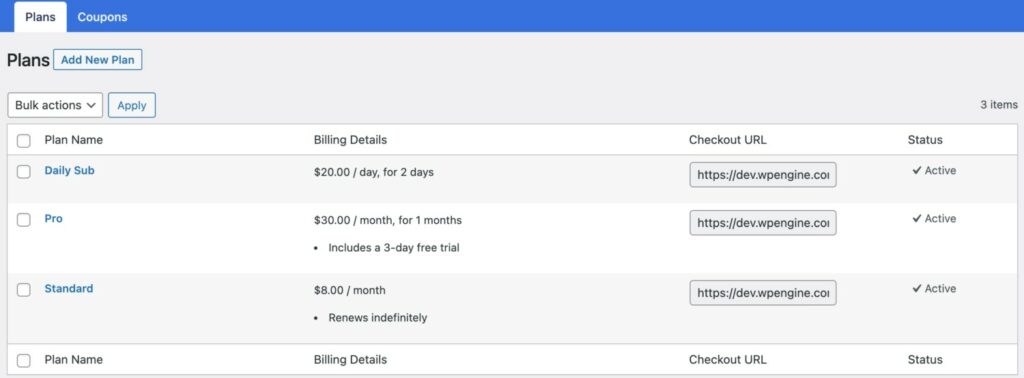
2. Verkauf digitaler Produkte
Möchten Sie digitale Produkte verkaufen? Es ist so einfach wie das Hochladen und Anhängen beliebiger Dateien an Ihre Pläne.
Sie können problemlos Dienste und digitale Downloads verkaufen, darunter Bilder, Videos, Musik, Podcasts, Tabellenkalkulationen, Vorlagen, Audiodateien, E-Books, Stockfotos, PDFs, Plugins, Software usw.

3. Paywalls und Inhaltsbeschränkungen
ProfilePress verfügt über eine erweiterte Funktion zur Inhaltsbeschränkung, die Ihre Inhalte vor unbefugtem Zugriff schützt. Sie können Inhalte, einschließlich Beiträgen, Seiten, benutzerdefinierten Beitragstypen und Navigationsmenüs, auf angemeldete Benutzer, Benutzer, die bestimmte Pläne basierend auf ihren Benutzerrollen in WordPress abonniert haben, und mehr beschränken.
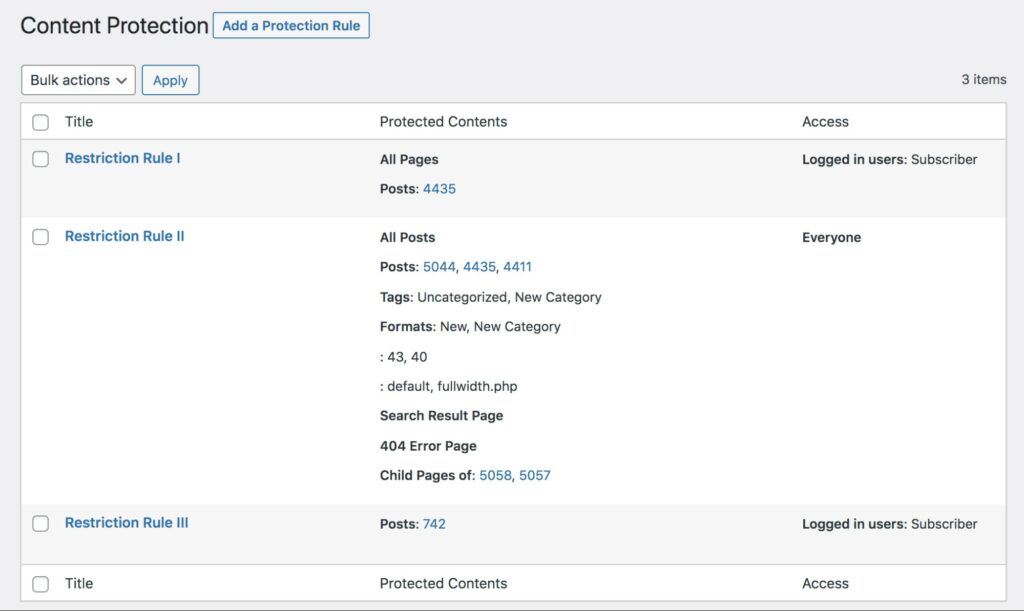
Angenommen, Sie lesen gerne große Online-Magazine und -Zeitungen. In diesem Fall sind Sie auf eine Website oder Veröffentlichung gestoßen, die es Ihnen ermöglicht, innerhalb eines festgelegten Zeitraums eine begrenzte Anzahl von Beiträgen oder Artikeln kostenlos zu lesen. Sobald Sie diesen Schwellenwert erreicht haben, werden Sie aufgefordert, ein zahlendes Mitglied zu werden oder ein Abonnement oder einen Mitgliedschaftsplan zu abonnieren, um uneingeschränkten Zugriff zu erhalten.
ProfilePress enthält außerdem ein kostenpflichtiges Paywall-Add-on, das das nahtlose Hinzufügen einer kostenpflichtigen Paywall zu allen Inhalten, Beiträgen, Seiten, benutzerdefinierten Beitragstypen und Taxonomien in WordPress ermöglicht.
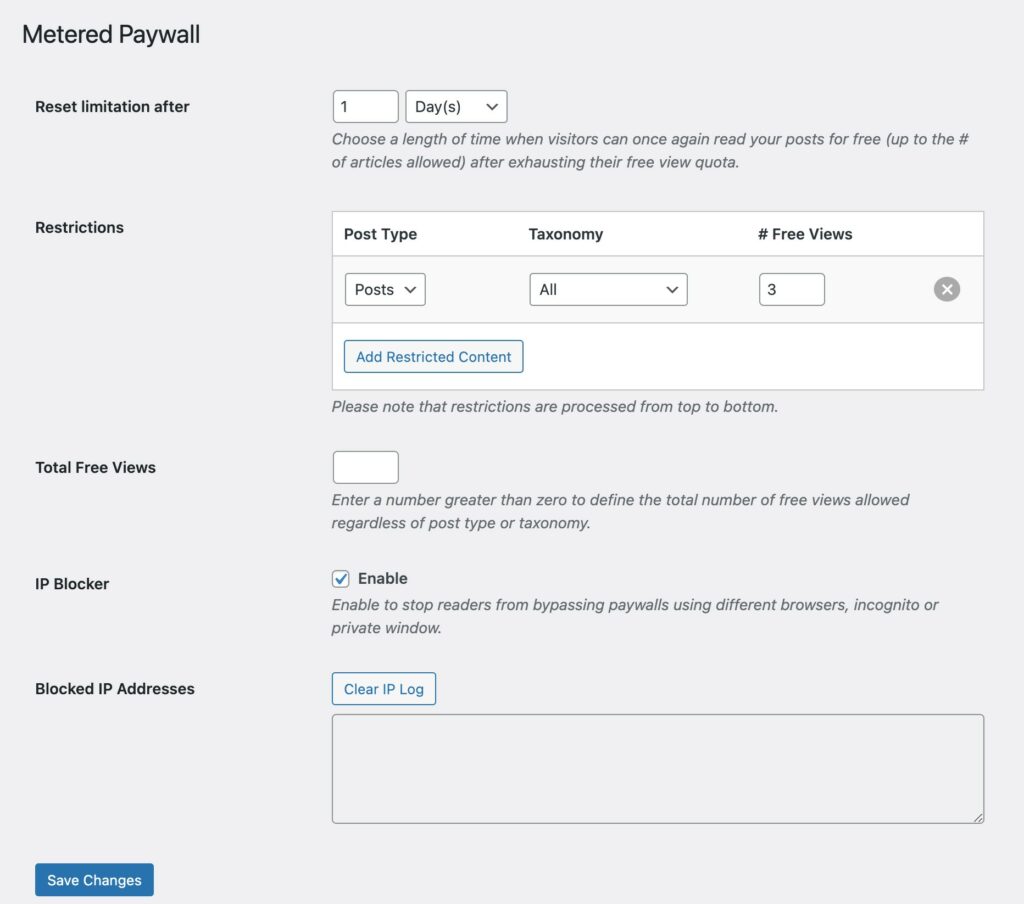
Preispläne von ProfilePress
ProfilePress bietet drei Preispläne: Standard, Plus und Agentur.
- Der Standardplan kostet 129 $ pro Jahr und gilt für 1 Standort. Es umfasst alle Kernfunktionen, 14 Add-ons und Zahlungsintegrationen mit PayPal, Razorpay, Mollie und Paystack.
- Der Plus-Plan kostet 299 US-Dollar pro Jahr und gilt für 3 Standorte. Es umfasst alle Funktionen des Standardplans sowie zusätzliche Add-ons wie Quittung/Rechnung und Metered Paywall.
- Der Agenturplan kostet 499 US-Dollar pro Jahr und gilt für unbegrenzte Websites. Es umfasst alle Kernfunktionen und alle Add-Ons sowie alle in Zukunft veröffentlichten.
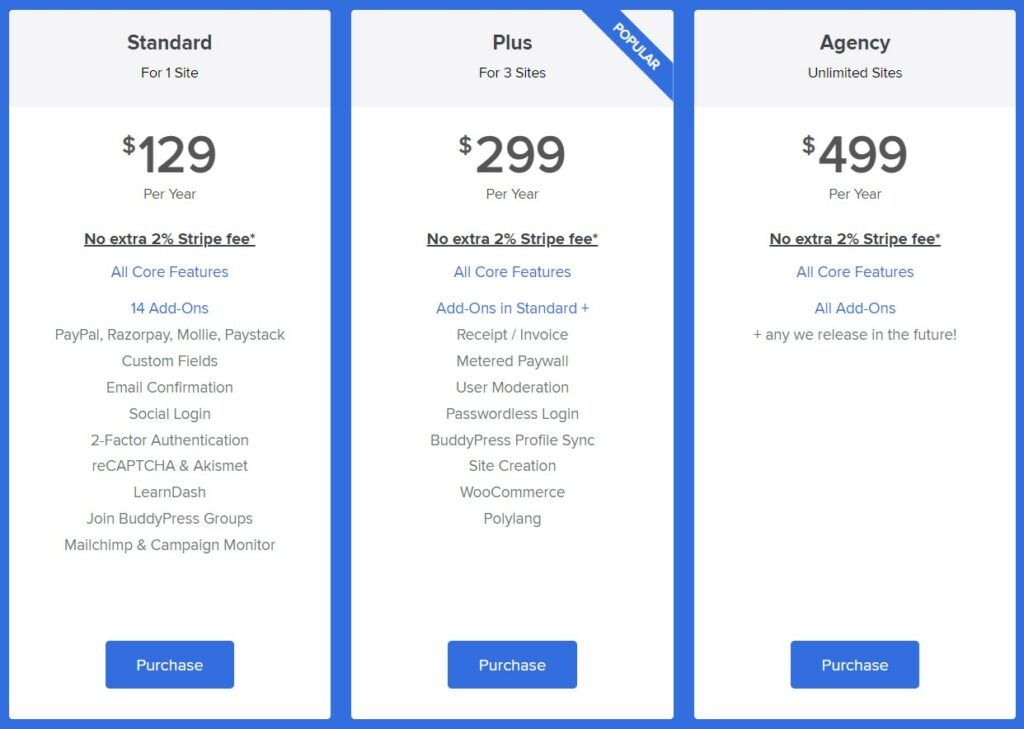
Vor- und Nachteile von ProfilePress
ProfilePress ist ein leistungsstarkes Plugin zur Benutzerregistrierung und Profilverwaltung, das viele Funktionen und Vorteile bietet. Allerdings hat es, wie jedes Werkzeug, auch seine Vor- und Nachteile. Schauen wir sie uns genauer an.
Vorteile
- Einfache Benutzerregistrierung und -verwaltung
- Integration mit beliebten WordPress-Plugins
- Flexible Optionen zur Inhaltsbeschränkung
- Umfangreiche Anpassungsmöglichkeiten
- Mehrere Zahlungsgateway-Integrationen
- Responsives und benutzerfreundliches Design
- Erschwingliche Preise und Planoptionen
Nachteile
- Erforderliche HTML- und CSS-Kenntnisse
Systemanforderungen von ProfilePress
Beachten Sie, dass ProfilePress zum Zeitpunkt des Schreibens WordPress 5.3 oder höher und PHP 7.2 oder höher erfordert.
Upgraden Sie auf Cloudways Hosting für eine nahtlose ProfilePress-Integration
Unsere leistungsstarken Server sind für die Systemanforderungen des ProfilePress-Plugins optimiert und garantieren ein reibungsloses Erlebnis für Ihre Mitglieder-Websites.
Installieren und aktivieren Sie ProfilePress
Ich führe Sie durch die Installation des ProfilePress-Plugins auf Ihrer WordPress-Site. Werfen wir ohne weitere Umschweife einen Blick auf den Einrichtungsprozess.
Um ProfilePress zu installieren, melden Sie sich bei Ihrem Website-Dashboard an und klicken Sie auf Plugins >> Neu hinzufügen .
Suchen Sie nach ProfilePress und klicken Sie auf „Jetzt installieren“.
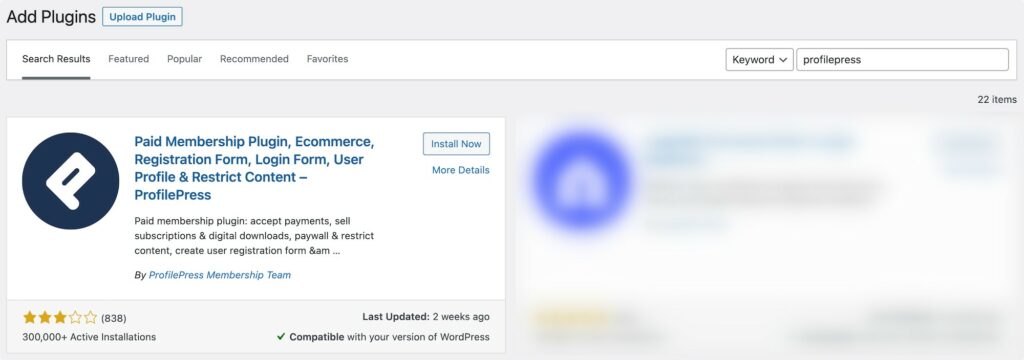
Klicken Sie auf „Jetzt aktivieren“, um die Installation abzuschließen.
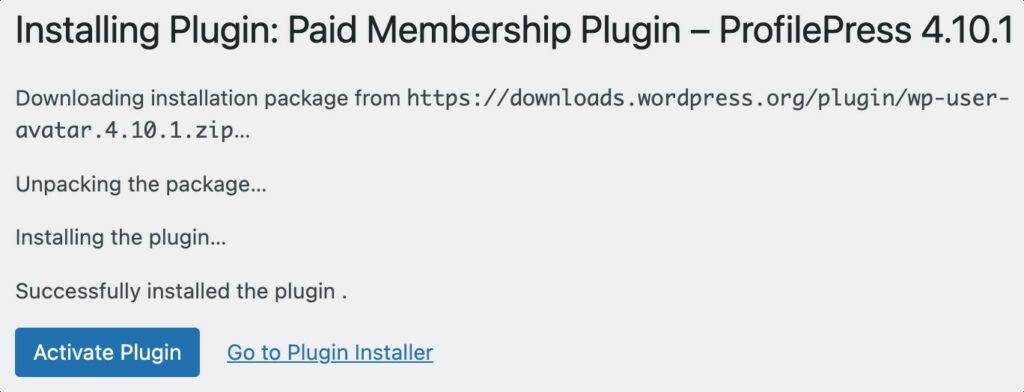

ProfilePress konfigurieren und einrichten
Mit ProfilePress können Sie sowohl einmalige Zahlungspläne als auch wiederkehrende Abonnementpläne erstellen.
1. Erstellen Sie einen einmaligen Zahlungsplan
Um einen einmaligen Plan zu erstellen, melden Sie sich im Dashboard Ihrer WordPress-Website an und navigieren Sie zum Abschnitt „Mitgliedschaftspläne“ von ProfilePress.
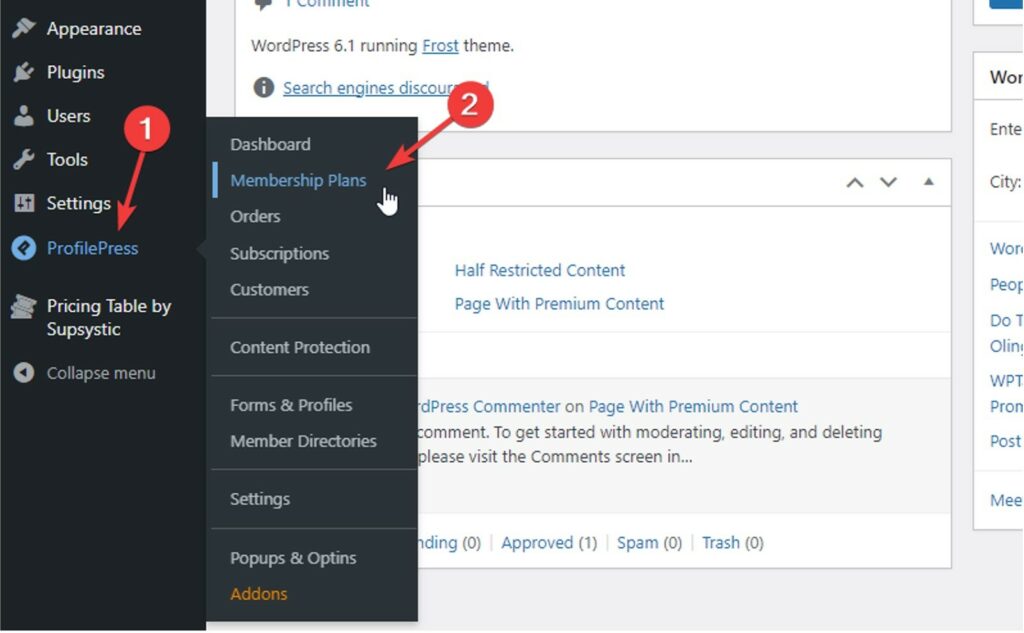
Klicken Sie auf die Schaltfläche „Neuen Plan hinzufügen“ .
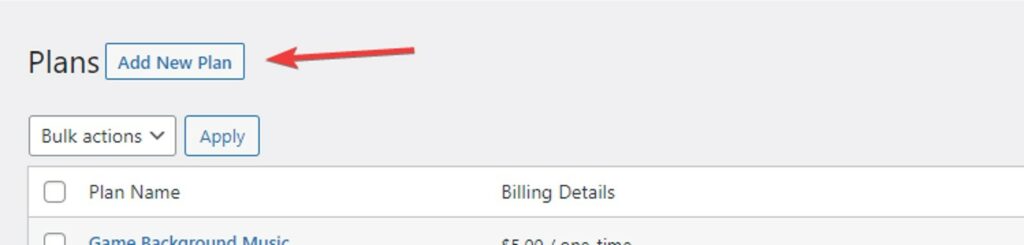
Dadurch gelangen Sie zum neuen ProfilePress-Planersteller:
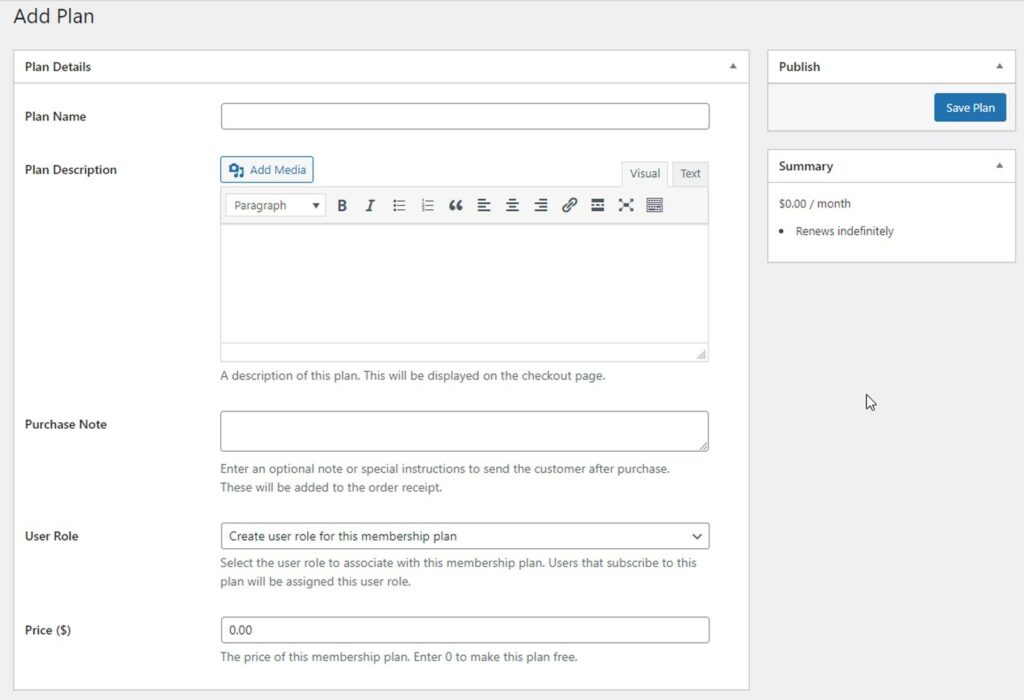
Geben Sie im ersten Abschnitt mit der Bezeichnung „Plandetails“ einen Namen und eine Beschreibung ein. Wenn Sie möchten, können Sie auch eine Kaufnotiz eingeben. Diese Notiz und die Bestellbestätigung werden Ihren Kunden per E-Mail zugesandt, wenn sie diesen Plan kaufen.
Geben Sie als Nächstes einen Preis für diesen Plan ein. So viel muss ein Benutzer bezahlen, um diesen Plan zu kaufen.
Scrollen Sie nach unten und Sie sehen einen Abschnitt namens Abonnementeinstellungen :
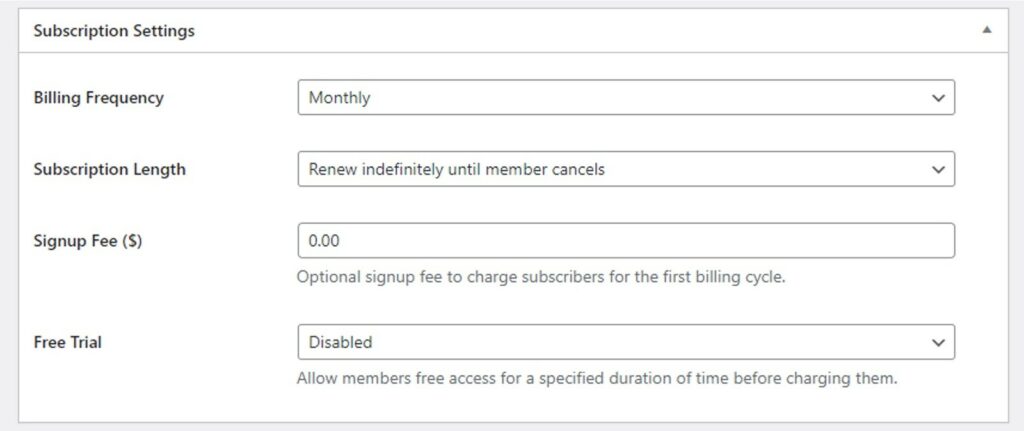
Ändern Sie die Abrechnungshäufigkeit auf einmalig, um einen einmaligen Plan zu erstellen. Klicken Sie dann auf die Schaltfläche „Plan speichern“ :
2. Erstellen Sie einen wiederkehrenden Zahlungsplan
Wenn Sie viele Inhalte auf Ihrer Website haben, können Sie einen wiederkehrenden Plan erstellen, der Ihren Kunden monatliche oder jährliche Gebühren in Rechnung stellt. Wiederkehrende Pläne eignen sich perfekt für Online-Kurse und Mitgliederseiten mit vielen Inhalten.
Um einen wiederkehrenden Plan zu erstellen, erstellen Sie einen neuen Plan, indem Sie die ersten Schritte im vorherigen Abschnitt ausführen. Scrollen Sie dann nach unten zum Abschnitt Abonnementeinstellungen :
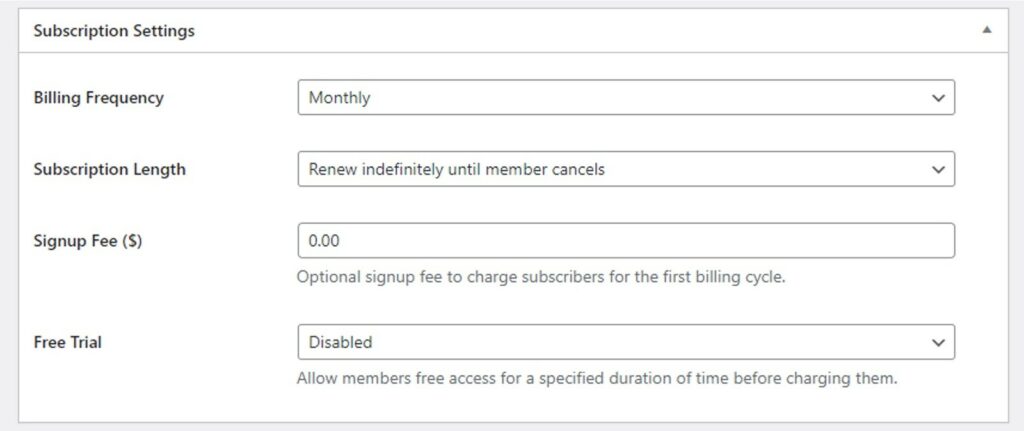
Verwenden Sie zunächst das Feld „Abrechnungshäufigkeit“ , um auszuwählen, wie oft Ihren Kunden dieser Plan in Rechnung gestellt wird. Sie können beispielsweise „ Täglich “, „Wöchentlich “, „Monatlich “, „ Vierteljährlich “, „Halbjährlich “ oder „Jährlich“ auswählen.
Sie können Ihren Kunden eine Anmeldegebühr berechnen, indem Sie den Betrag in das Feld Anmeldegebühr ($) eingeben. Diese Gebühr wird Ihren Kunden bei der Anmeldung zusätzlich zur ersten Monatsgebühr in Rechnung gestellt. Diese Gebühr wird nur einmal erhoben.
Sie können Ihren Kunden eine kostenlose Testversion anbieten. Die Gebühr wird Ihnen erst nach Ablauf des Testzeitraums in Rechnung gestellt. Bei einer Kündigung vor Ablauf des Testzeitraums entfällt die Gebühr.
Klicken Sie abschließend auf die Schaltfläche „Plan speichern“ (nicht angezeigt), um diesen wiederkehrenden Abonnementplan zu veröffentlichen.
3. Erstellen Sie eine Checkout-Seite
Für jeden Plan (wiederkehrend oder einmalig), den Sie erstellen, erstellt ProfilePress eine Checkout-Seite. Den Link zu dieser Checkout-Seite finden Sie im Abschnitt „Mitgliedschaftspläne“ :
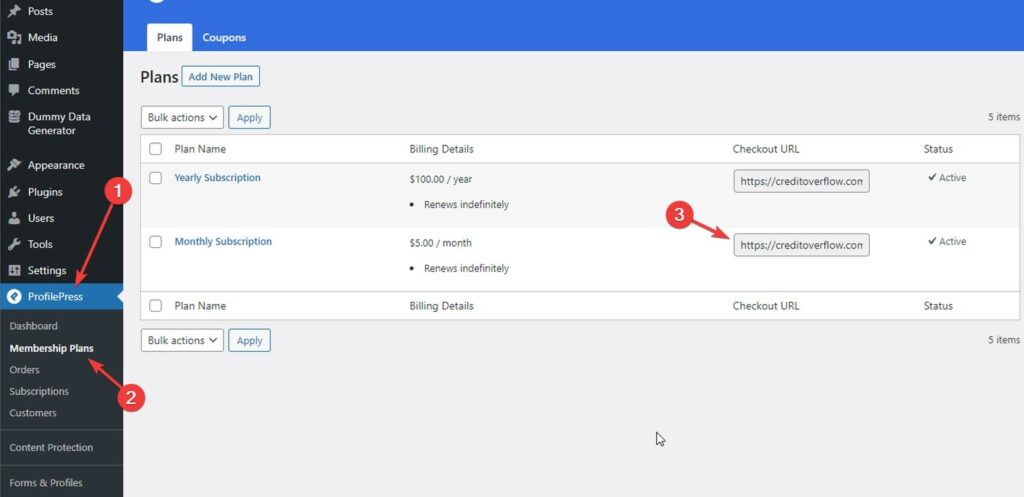
Wenn Sie den Checkout-Link öffnen, wird eine Checkout-Seite ähnlich dieser angezeigt:
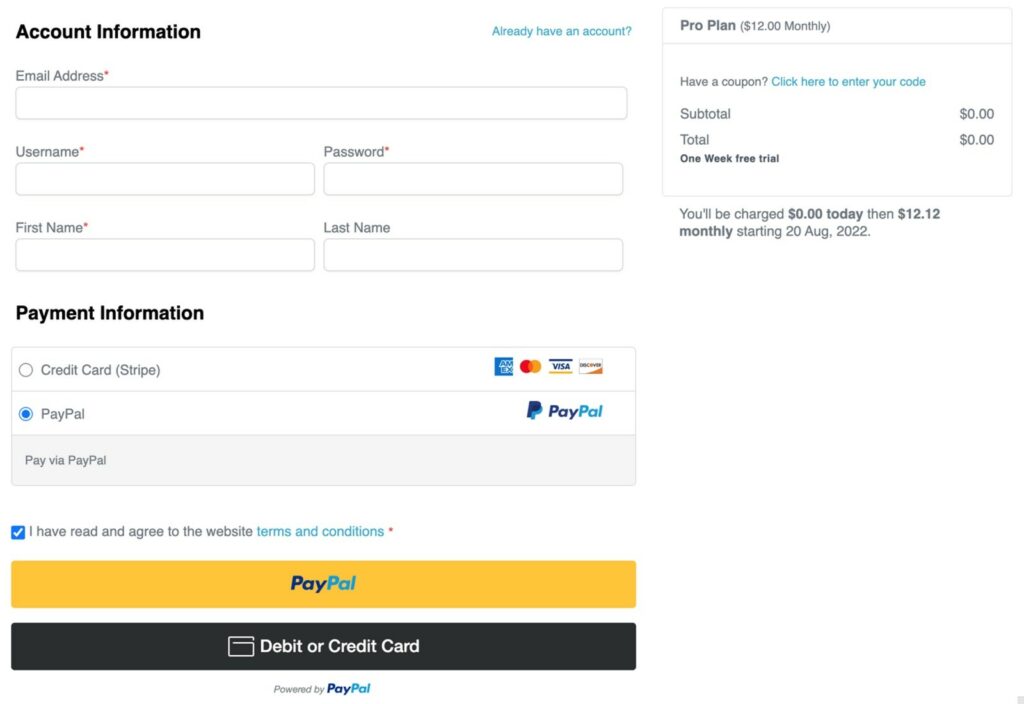
Sie können jetzt von jeder Ihrer Seiten aus auf diese Checkout-Seite verlinken. Sie können beispielsweise von einer Preisseite oder dem Navigationsmenü Ihrer Website aus darauf verlinken.
Wenn Sie Ihre Checkout-Seite besuchen, werden Ihnen keine Zahlungsmethoden angezeigt. Das liegt daran, dass Sie noch eine Zahlungsplattform mit Ihrer WordPress-Site verbinden müssen. Wir zeigen Ihnen später in diesem Artikel, wie das geht.
4. Beschränken Sie den Zugriff auf Ihre Premium-Inhalte
ProfilePress bietet viele Möglichkeiten, den Benutzerzugriff auf Ihre Inhalte einzuschränken. Hier sind zwei davon, die Sie nützlich finden werden:
5. Beschränken Sie den Zugriff auf Premium-Beiträge und -Seiten
Navigieren Sie zunächst zum Abschnitt „Inhaltsschutz“ unter ProfilePress:
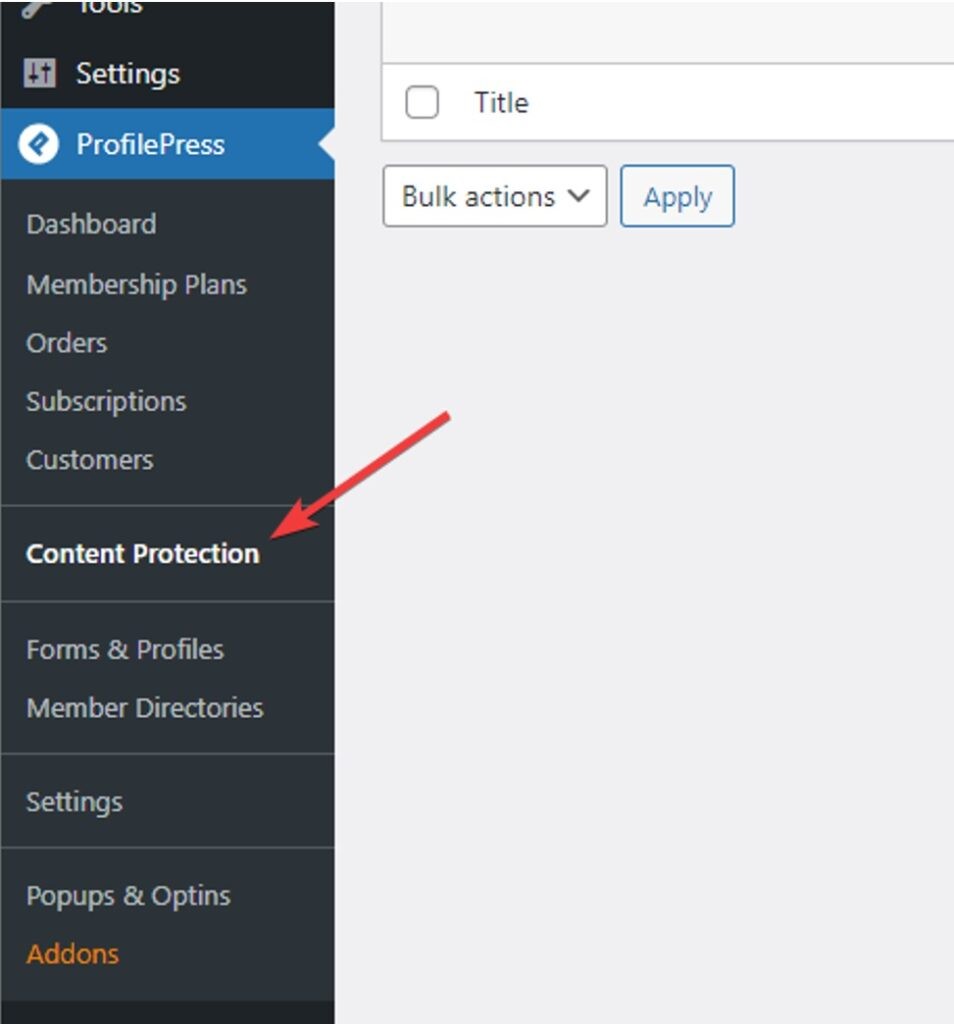
Sie sehen nun die Seite „ Schutzregel hinzufügen “:
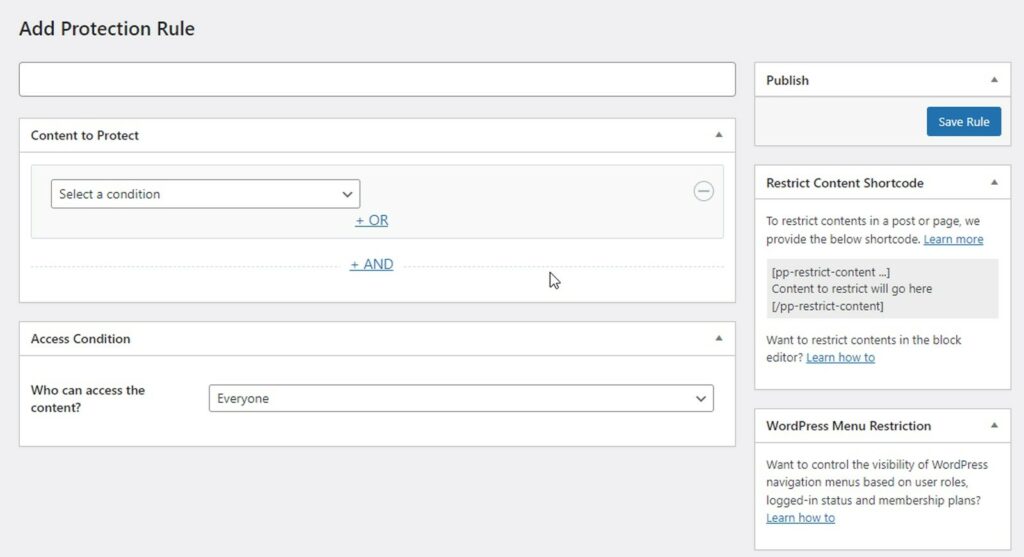
Geben Sie zunächst einen Namen für die Schutzregel ein. Dieser Name dient nur zu Ihrer Information.
Wählen Sie als Nächstes eine Bedingung für die Regel aus:
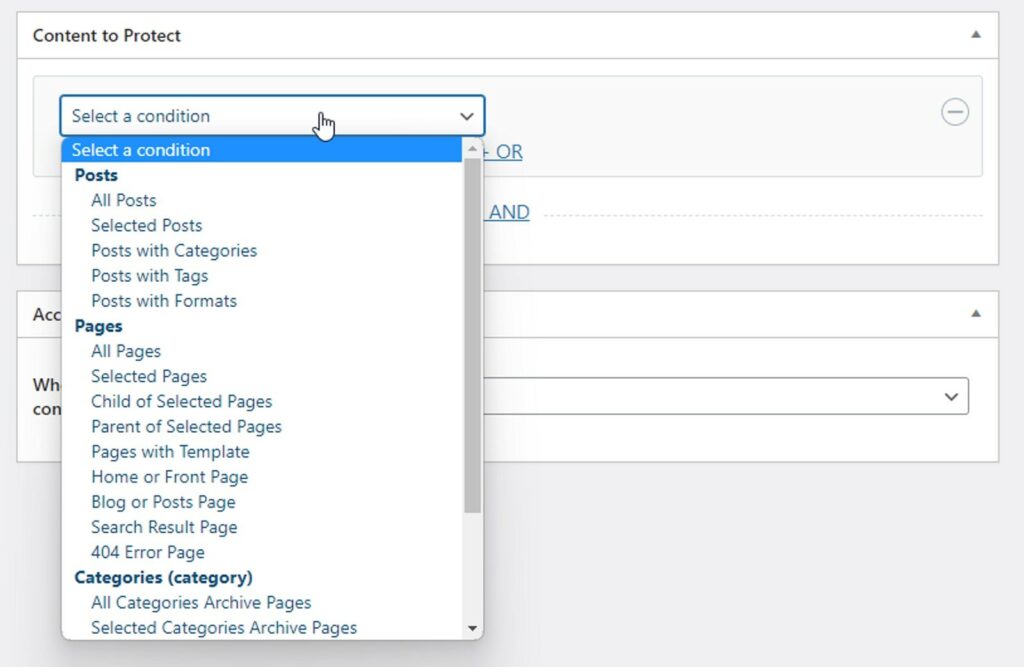
Bei ProfilePress können Sie aus vielen verschiedenen Bedingungen wählen. Mithilfe dieser Bedingungen können Sie den Zugriff auf Beiträge, Seiten und Kategorien einschränken. Am einfachsten ist die Bedingung „Ausgewählte Beiträge“ und ihr Gegenstück „Ausgewählte Seiten“ . Mithilfe dieser Bedingungen können Sie die Namen von Beiträgen oder Seiten eingeben, auf die Sie den Zugriff beschränken möchten:
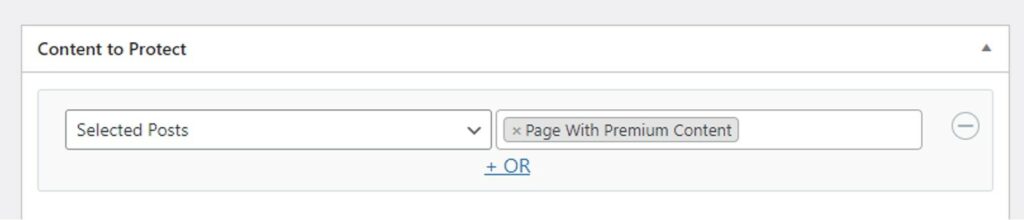
Sie können beliebig viele Bedingungen hinzufügen, indem Sie auf die +UND- Verknüpfung klicken:
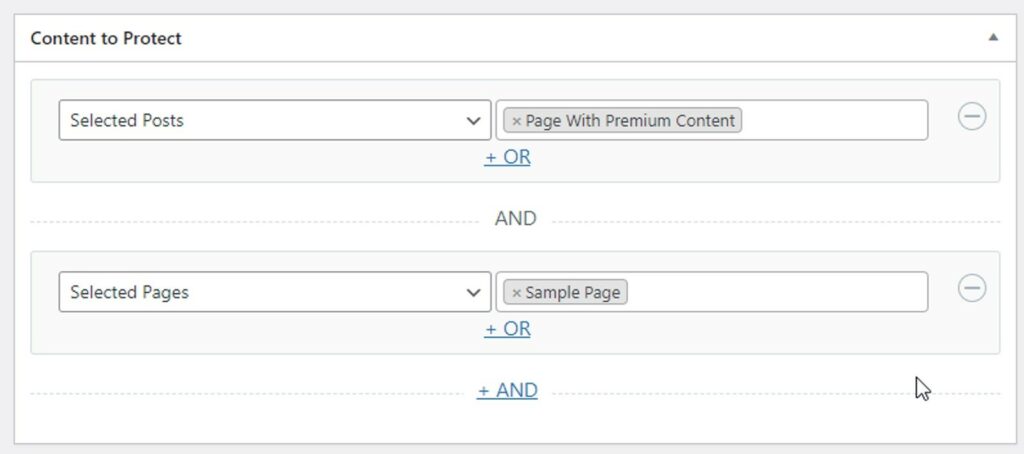
Wenn Sie den Zugriff auf viele Beiträge beschränken möchten, erstellen Sie eine neue Kategorie mit dem Namen „Premium-Beiträge“ (Sie können ihr einen beliebigen Namen geben). Wählen Sie dann „Beiträge mit Kategorien“ als Bedingung und wählen Sie die neue Kategorie „Premium-Beiträge“ aus:
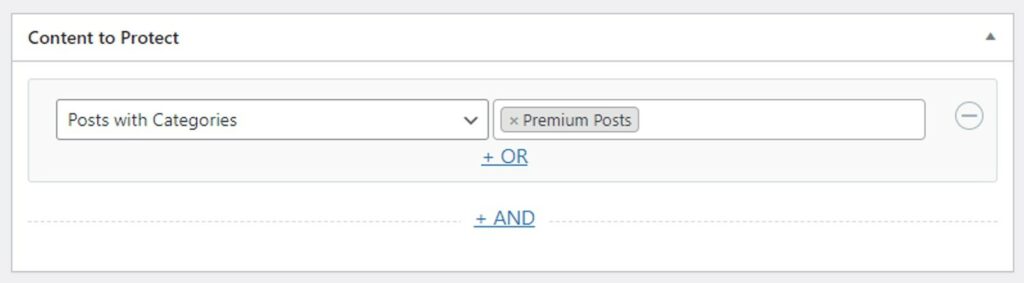
Auf diese Weise müssen Sie diese Inhaltsregel nicht jedes Mal bearbeiten, wenn Sie einen neuen Beitrag veröffentlichen, auf den Sie den Zugriff beschränken möchten. Stattdessen können Sie diesem Beitrag einfach die Kategorie „Premium-Beiträge“ hinzufügen.
Scrollen Sie nun nach unten zum Abschnitt „Zugriffsbedingung “ und wählen Sie „Angemeldete Benutzer“ aus dem Dropdown-Menü aus. Geben Sie dann die Namen der Mitgliedschaftspläne ein, auf die Sie Zugriff gewähren möchten:
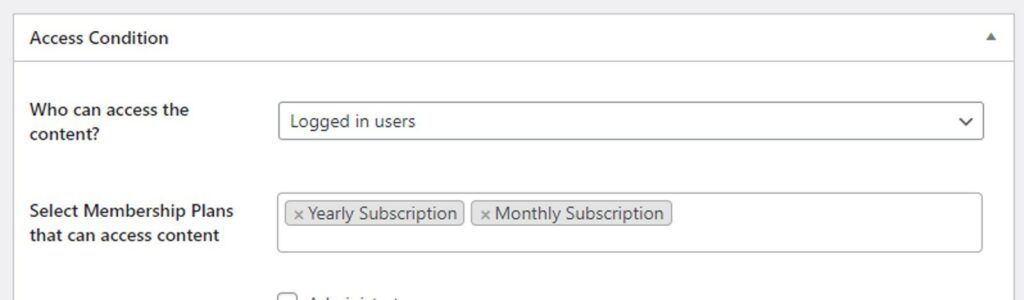
Klicken Sie abschließend auf die Schaltfläche „Regel speichern“ (nicht angezeigt), um diese Inhaltsschutzregel zu veröffentlichen.
Melden Sie sich jetzt von WordPress ab und besuchen Sie alle Beiträge oder Seiten, die Sie in dieser Inhaltsschutzregel ausgewählt haben. Jeder, der nicht angemeldet ist oder kein aktives Abonnement hat, sieht diese Fehlermeldung:
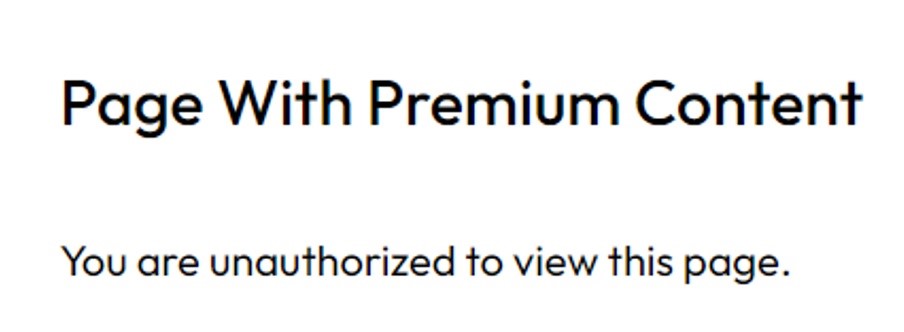
Sie können die Nachricht in den ProfilePress-Einstellungen bearbeiten.
6. Schließen Sie ein Zahlungsgateway an
Um Zahlungen auf Ihrer Website zu akzeptieren, verbinden Sie ein Zahlungsgateway mit ProfilePress. ProfilePress unterstützt PayPal, Stripe und Mollie.
Wenn Sie noch ein Zahlungsplattform-Konto benötigen, empfehlen wir Ihnen, sich bei Stripe anzumelden. Es ist am einfachsten, sich anzumelden.
Sobald Sie sich bei Stripe angemeldet haben, navigieren Sie zur Seite „Einstellungen“ unter ProfilePress:
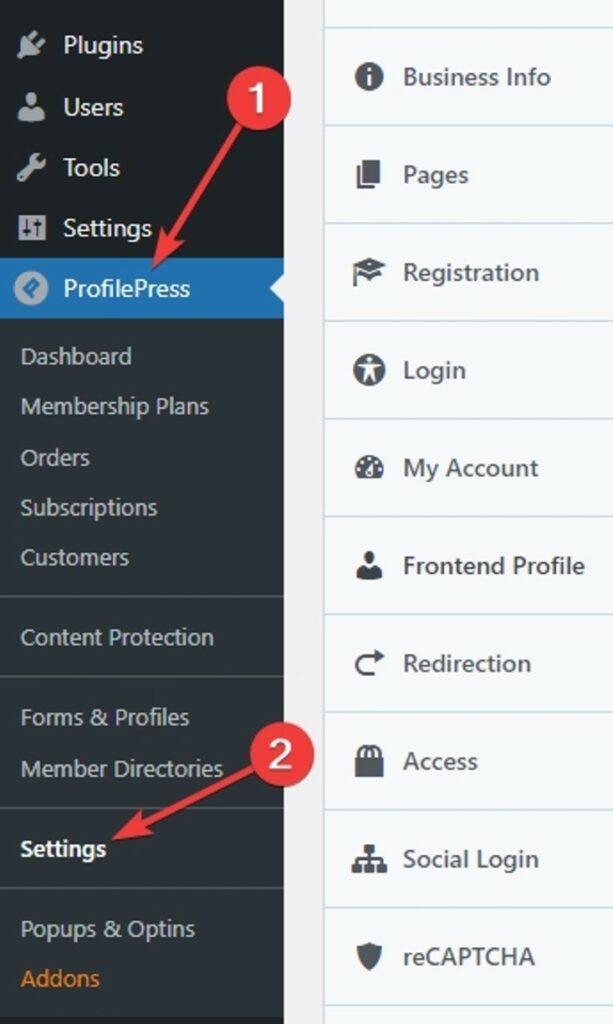
Klicken Sie anschließend auf die Registerkarte „Zahlungen“ und dann auf die Unterregisterkarte „Zahlungsmethoden“ darunter:
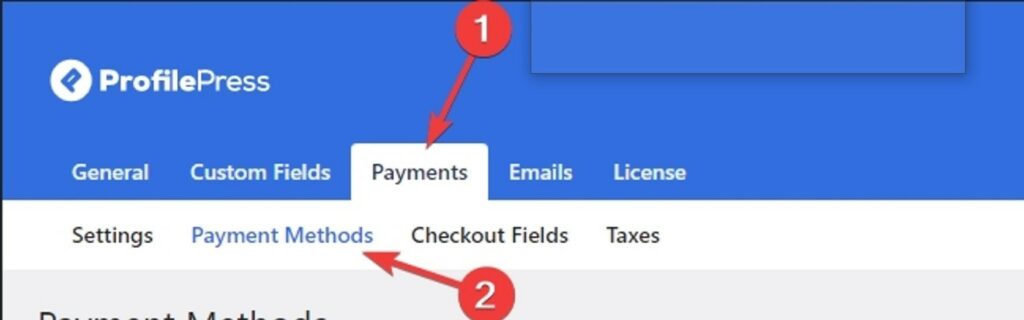
Klicken Sie neben Stripe auf die Schaltfläche Konfigurieren :

Klicken Sie nun auf die Schaltfläche „Mit Stripe verbinden“ :
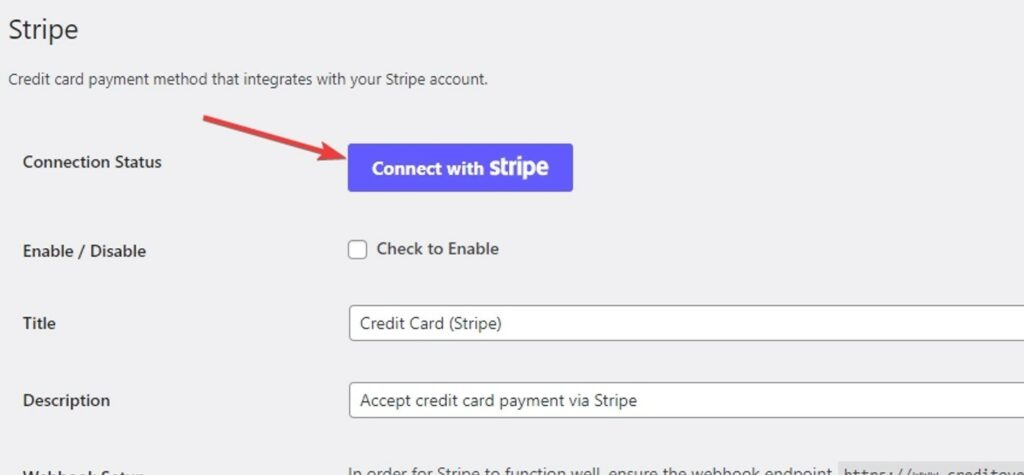
Sie sehen nun die Anmeldeseite von Stripe. Sobald Sie eingeloggt sind, zeigt Stripe Ihnen alle Ihre Zahlungskonten an:
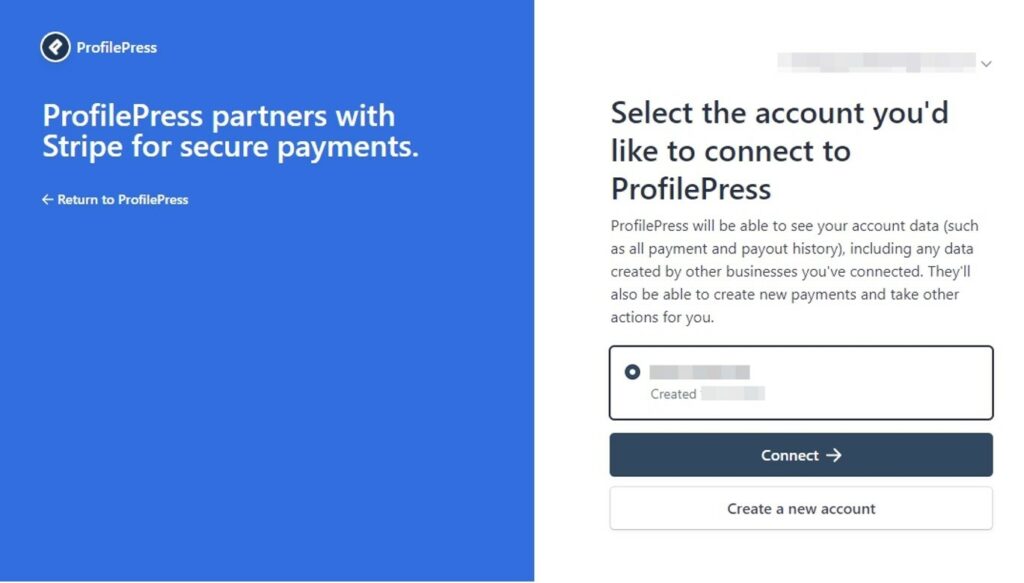
Wählen Sie diejenige aus, die Sie verwenden möchten. Wenn Sie sich gerade erst angemeldet haben, sehen Sie nur ein Konto. Wählen Sie es aus und klicken Sie auf die Schaltfläche „Verbinden“ . Dadurch gelangen Sie zurück zur Seite „ProfilePress- Einstellungen“ :
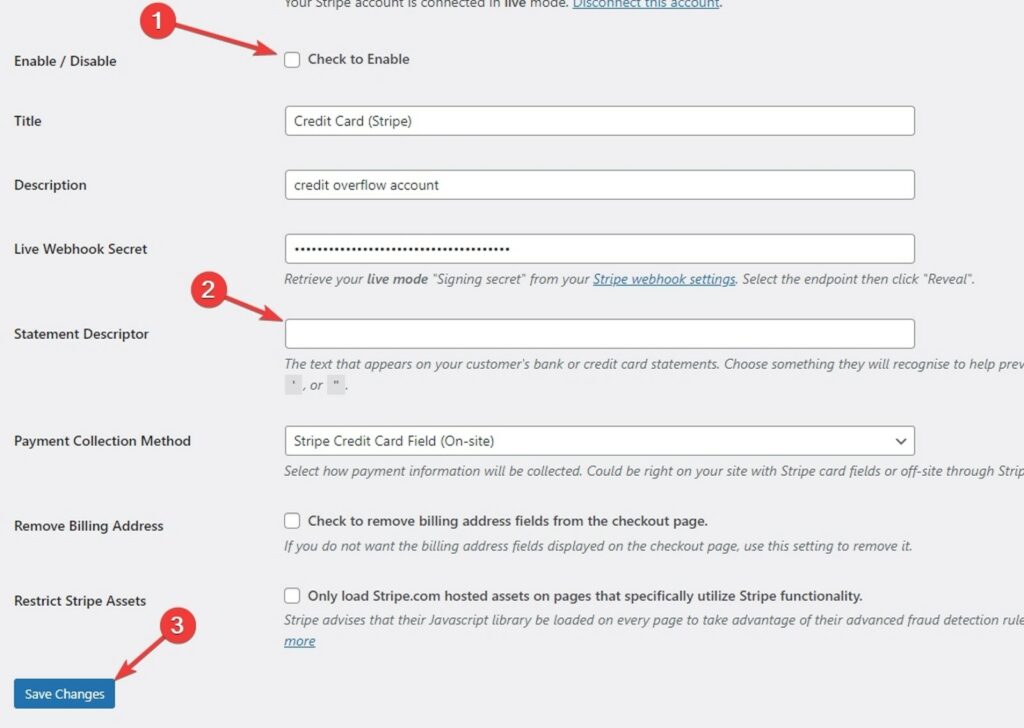
Aktivieren Sie das Kontrollkästchen „Zum Aktivieren aktivieren“ . Geben Sie dann einen Kontoauszugsdeskriptor ein – den Firmennamen, der auf den Kreditkartenabrechnungen erscheinen soll. Klicken Sie abschließend auf die Schaltfläche „Änderungen speichern“ .
Beispiele für die Verwendung von ProfilePress
Wenn Sie eine Mitgliederseite erstellen, sollten Sie nur einige Inhalte im Rahmen desselben kostenpflichtigen Abonnements anbieten. Beispielsweise können Sie Ihre E-Books separat verkaufen.
ProfilePress erleichtert den Verkauf digitaler Downloads. Erstellen Sie einfach einen neuen einmaligen Zahlungsplan und laden Sie dann Ihre herunterladbaren Dateien im Abschnitt „Downloads und Integrationen“ unten hoch:

Speichern Sie diesen Plan, sobald Sie mit der Konfiguration fertig sind, und fertig! Die Besucher Ihrer Website können Ihren digitalen Download jetzt über den für diesen Plan erstellten Checkout-Link kaufen.
Zusammenfassung
ProfilePress unterscheidet sich von anderen WordPress-Mitgliedschafts-Plugins wie MemberPress, WooCommerce Memberships, Paid Memberships Pro und Restrict Content Pro durch seine hervorragende Benutzererfahrung durch ein gut gestaltetes Admin-Dashboard und eine Frontend-Seite „Mein Konto“, auf der sowohl Administratoren als auch Kunden Kontoinformationen verwalten können und Befehle. Und die häufige Veröffentlichung neuer Funktionen unterstreicht das Engagement des Unternehmens für Marktinnovationen.
